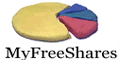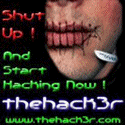Bagi anda yang mempunyai Netbook atau Laptop atau PC yang tidak mempunyai CD ROM atau DVD R/RW, gak usah bingung saat install windows, gak perlu pake external CD / DVD R/RW yang harganya cukup mahal, cukup gunakan USB/Flashdisk anda, Berikut tutorialnya :
Sebelumnya anda perlu siapkan:
1. USB_MultiBoot_10 yang bisa anda download di sini
2. Sebuah Flash Disk berkapasitas minimal 1GB
3. Sebuah CD installasi XP
Nah jika sudah lengkap persiapan kita yang perlu anda lakukan
1. Extrak file yang anda download
2. Jalankan USB_MultiBoot_10.cmd
3. Anda bisa tekan ENTER
4. Pilih yang H dan tekan enter
5. Pilih NTFS dan centang Quick Format dan tekan Start
6. Setelah selesai mem-Format anda bisa menutup BOX Format
7. Setelah itu anda akan menemui Menu dalam kotak CMD, berikut Keterangannya:
0> : uk merubah Tipe Driver ,
1> : Letak Source Setup XP,
2> : Lokasi USB flash anda
3> : Memulai mengkopy installasi xp ke USB Flash anda
8. Pilih no 1 dan tekan Enter (tujukan ke dalam CD XP anda) sebelum nya masukkan dulu CD Installasi Xp anda.
9. Setelah anda memilih source XP anda maka akan muncel BOX pilih NO maka anda akan disuruh mengisi UsrXP, SerialNumber, Nama Komputer dan lain sebagainya
10. Setelah itu pilih no 2 dan tujukan ke USB anda
11. Setelah itu pilih no 3 untuk memulai mengcopy installasi Xp ke USB
12. Pada pertengahan proses copy akan muncul box Pilih Yes
13. Nah pada box yang terakhir muncul pilih NO
14. Nah Proses copy Sudah selesai. anda bisa mengunakan USB anda untuk Install Windows Xp.
Proses Install
• Pada saat booting anda bisa tekan DELETE / F2 ( perhatikan screen saat komputer dihidupkan )
• maka akan muncul pilihan dg latar belakang biru
• pilih Advanced Bios Features, kalo tidak salah letaknya no2 menu kiri
• pilih lalau pilih HardDisk Boot Priority
• nah disana ada nama harddisk yang anda pakai dan nama USB Flash anda
• Geser USB anda pada urutan pertama menggunakan Page UP
• setelah itu Save dan Exit
• Nah saat computer anda booting dengan flashdisk anda akan disuguhi beberapa pilihan, pilih no 1( 1. Begin TXT Mode Setup Windows XP)
• nah setelah itu anda akan setup windows seperti biasa.
Sebelumnya anda perlu siapkan:
1. USB_MultiBoot_10 yang bisa anda download di sini
2. Sebuah Flash Disk berkapasitas minimal 1GB
3. Sebuah CD installasi XP
Nah jika sudah lengkap persiapan kita yang perlu anda lakukan
1. Extrak file yang anda download
2. Jalankan USB_MultiBoot_10.cmd
3. Anda bisa tekan ENTER
4. Pilih yang H dan tekan enter
5. Pilih NTFS dan centang Quick Format dan tekan Start
6. Setelah selesai mem-Format anda bisa menutup BOX Format
7. Setelah itu anda akan menemui Menu dalam kotak CMD, berikut Keterangannya:
0> : uk merubah Tipe Driver ,
1> : Letak Source Setup XP,
2> : Lokasi USB flash anda
3> : Memulai mengkopy installasi xp ke USB Flash anda
8. Pilih no 1 dan tekan Enter (tujukan ke dalam CD XP anda) sebelum nya masukkan dulu CD Installasi Xp anda.
9. Setelah anda memilih source XP anda maka akan muncel BOX pilih NO maka anda akan disuruh mengisi UsrXP, SerialNumber, Nama Komputer dan lain sebagainya
10. Setelah itu pilih no 2 dan tujukan ke USB anda
11. Setelah itu pilih no 3 untuk memulai mengcopy installasi Xp ke USB
12. Pada pertengahan proses copy akan muncul box Pilih Yes
13. Nah pada box yang terakhir muncul pilih NO
14. Nah Proses copy Sudah selesai. anda bisa mengunakan USB anda untuk Install Windows Xp.
Proses Install
• Pada saat booting anda bisa tekan DELETE / F2 ( perhatikan screen saat komputer dihidupkan )
• maka akan muncul pilihan dg latar belakang biru
• pilih Advanced Bios Features, kalo tidak salah letaknya no2 menu kiri
• pilih lalau pilih HardDisk Boot Priority
• nah disana ada nama harddisk yang anda pakai dan nama USB Flash anda
• Geser USB anda pada urutan pertama menggunakan Page UP
• setelah itu Save dan Exit
• Nah saat computer anda booting dengan flashdisk anda akan disuguhi beberapa pilihan, pilih no 1( 1. Begin TXT Mode Setup Windows XP)
• nah setelah itu anda akan setup windows seperti biasa.